給 Excel 文檔添加打開密碼是一種非常有效的防止別人對敏感、重要資料文檔非法瀏覽的手段,可以給我們重要的文檔添加一層保護。 如果我們的資料文檔不再敏感的時候,我們可能就需要把這些打開密碼刪除掉,這樣子方便我們自己在瀏覽或者處理文檔的時候,更加方便,而不需要每次都需要輸入一個密碼才能夠進行操作。 那麼當我們文件數量非常大的時候,我們如何做到比較高效、比較快速的批量刪除 Excel 文檔的打開密碼呢?
我們打開一個添加了打開密碼的 Excel 文檔的時候,會彈出一個輸入框提示我們輸入打開密碼,然後我們才能進行後續的操作。 當打開這個文檔之後,我們又可以在 Office 當中進行設置來刪除打開密碼。 這樣我們下次再打開這個 Excel 文檔的時候,我們就不需要再次輸入打開密碼了。 這樣子可以方便我們的操作。 假如我們有非常多的 Excel 文檔,都添加了相同的打開密碼。 那是不是我們可以找到一種比較方便的方式,能夠一次性的將這些 Excel 文檔的打開密碼都進行刪除掉呢?
今天給大家介紹一種非常高效,非常便捷的方式來批量刪除 Excel 文檔的打開密碼。 當我們面臨了非常多的 Excel 文檔,都添加了打開密碼,並且這些打開密碼還都一樣的時候,這個方法能發揮非常大的作用,讓你達到事半功倍的效果。 這個方法就是藉助「我的ABC軟體工具箱」這個小工具來幫我們完成批量刪除 Excel 文檔的打開密碼的操作,多個文檔,只需一次操作,非常的便捷。 接下來我們就一起來看下具體的操作,看它是如何做到批量刪除 Excel 文檔的打開密碼的吧!
我們打開「我的ABC軟體工具箱」,按下圖所示,左側選擇「文件屬性」,右側選擇「添加或刪除 Excel 保護」的功能。
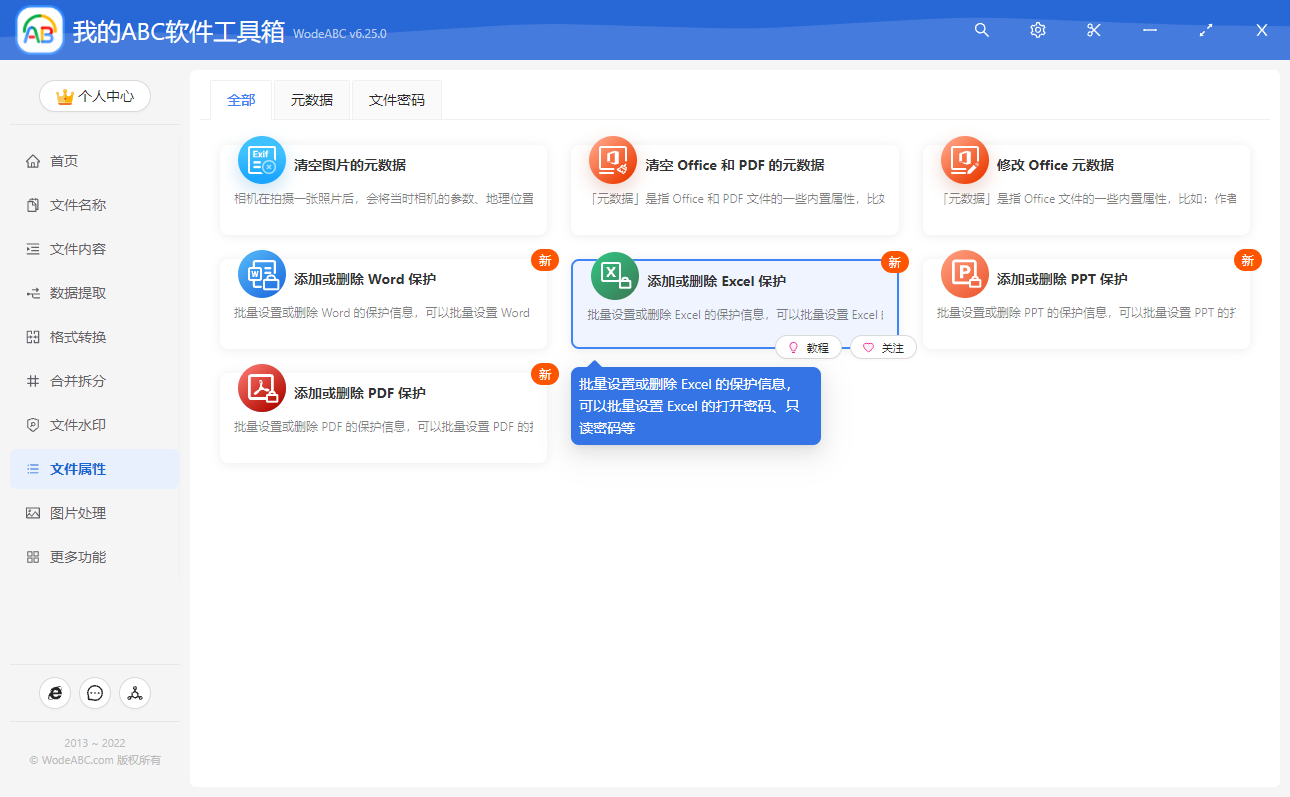
我們點擊上圖的功能菜單,然後就可以進入到批量刪除 Excel 文檔的打開密碼的功能內部。 進入之後,我們首先需要選擇我們的待處理文檔,也就是那些需要刪除打開密碼的 Excel 文檔。 選擇好之後,我們就可以點擊下一步進入到選項設置的界面。
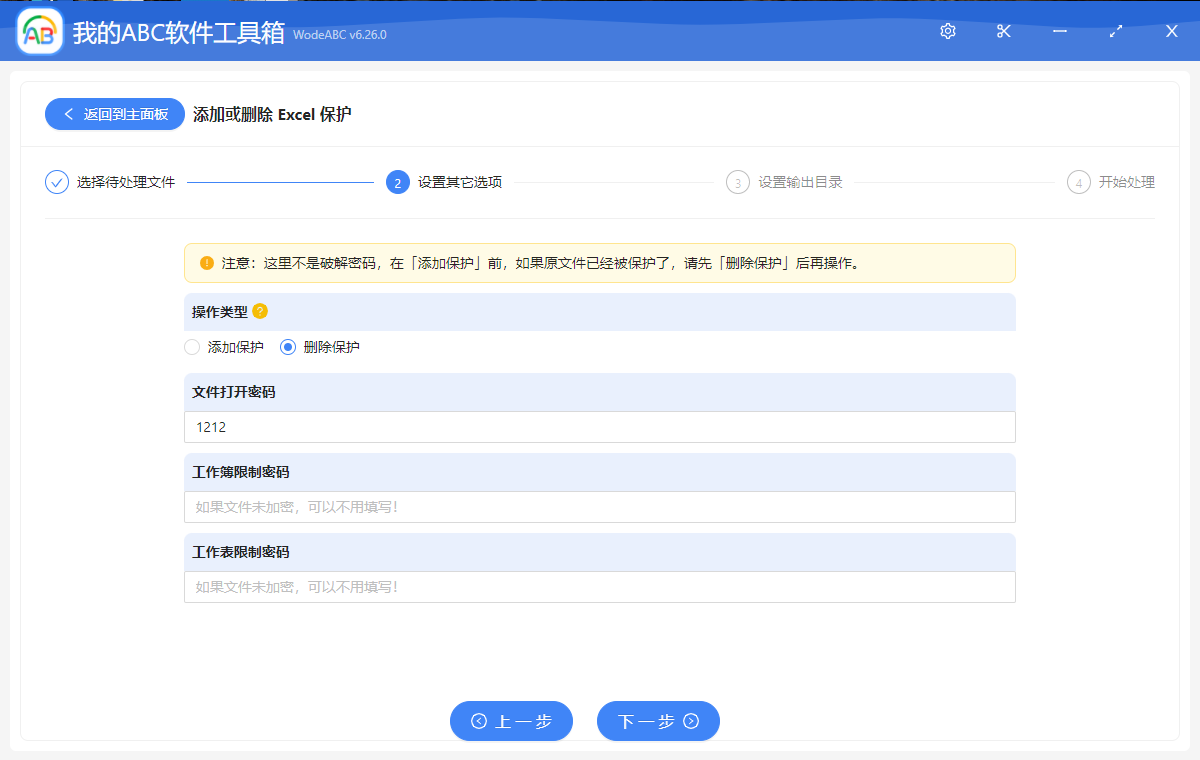
選項設置的界面非常的簡單,我們只需要按照上圖進行設置就可以了。 注意,這裡是刪除 Excel 文檔的打開密碼而非破解,所以需要提供原始的打開密碼才可以操作,否則是處理不了的! 由於我們這裡是要刪除 Excel 文檔的打開密碼,這裡只需要填寫「文件打開密碼」這個輸入框就可以了。
設置好後,可以點擊下一步進入到輸出目錄的選擇界面了。 選擇好輸出目錄之後,我們繼續點擊下一步軟件就會幫我們進行刪除 excel 文檔打開密碼的操作了。 這個時候我們在打開處理後的 Excel 文檔,會發現不需要密碼就能打開這些文件了。